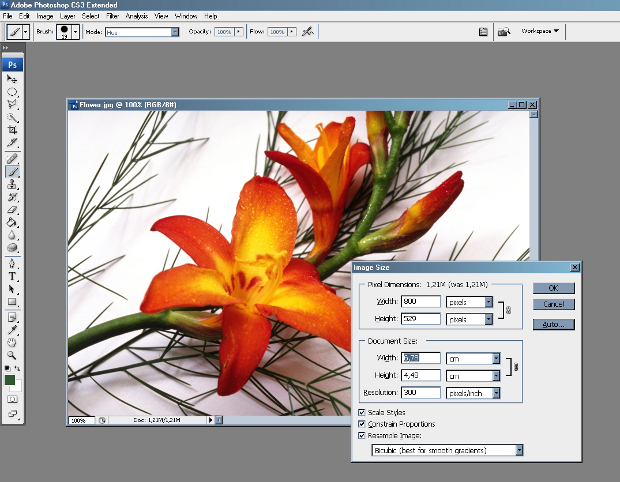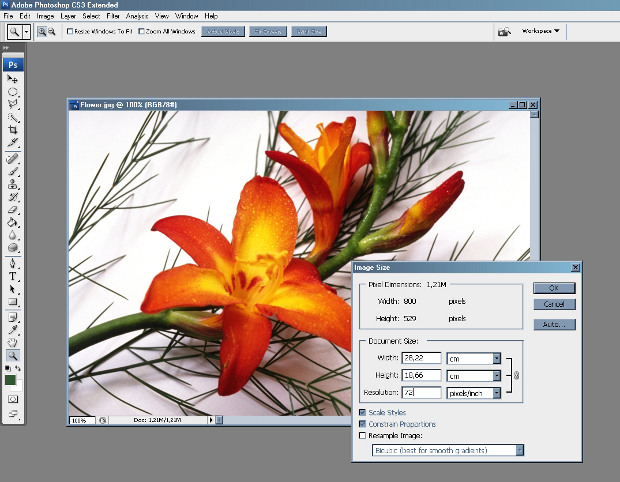|
подписалась на курс, но после поняла, что прямо СЕЙЧАС нет возможности его изучать. как отписаться от курса, чтобы позже, когда у меня предоставится возможность вернуться к нему снова? |
Подготовка и обработка графических изображений
Изменение размеров и перерасчет изображения
Все операции по изменению размера и изменению разрешения изображения выполняются средствами одного диалогового окна Image Size (Размер изображения) (рис. 4.3.). Для вывода его на экран следует выполнить команду Image / Image Size. Эта команда отличается несколькими тонкостями и заслуживает внимательного обсуждения.
- Pixel Dimensions (Размерность). В этом разделе выводятся размеры изображения по высоте и ширине в пикселах или процентах и общий объем текущего документа.
- Document Size (Размер документа). В этой секции выводятся сведения о габаритах печатного оттиска и разрешении, при котором изображение получает эти размеры. Все поля этого раздела допускают прямое изменение, но результат этих изменений зависит от состояния переключателя Resample Image (Дискретизация). Если он активизирован, то увеличение размеров печатного оттиска влечет за собой возрастание числа пикселов, и наоборот. Такая же связь существует между разрешением (resolution) и количеством пикселов. Совершенно иная ситуация возникает при отключении опции Resample Image. В этом случае часть опций диалогового окна Image Size становится недоступной (рис. 4.4.). Точечные размеры изображения, а значит и общее количество его пикселов замораживается. Печатные размеры меняются только при изменении разрешения (размера пиксела)
- Constrain Proportion (Сохранять пропорции). Если данная опция включена, то при любых операциях будет сохранено исходное соотношение сторон.
- Resample Image (Дискретизация). Эта опция управляет процессом дискретизации. Если она включена, то программа разрешает менять точечные размеры оригинала, а следовательно, и общее количество пикселов, по выбору пользователя. В противном случае все поля раздела Pixel Dimension становятся недоступными. Тогда разрешается изменять только габариты печатной версии, настройкой разрешения (косвенно) или при помощи прямого ввода требуемых размеров.
Когда выключен индикатор Resample Image (Дискретизация), то размер файла не будет увеличиваться или, напротив, уменьшаться, когда будут меняться размеры изображения. Сохраняя размер файла "привязанным" к размерам изображения, программа никогда не удалит и не добавит пикселы в изображение - она будет просто увеличивать размеры пикселов при увеличении размеров изображения (тем самым уменьшая число пикселов на дюйм) или уменьшать размеры пикселов при уменьшении размеров изображения (тем самым увеличивая число пикселов на дюйм).
Иногда перерасчет неизбежен. Например, необходимо уменьшить размер изображения, но вы не хотите, чтобы разрешение в результате этого изменилось. Или вам может понадобиться увеличить изображение и при этом сохранить высокое разрешение. Отрицательным последствием такой процедуры является снижение качества цифрового изображения. Когда изображение увеличивается через перерасчет, программа должна добавить новые пикселы и заполнить их цветом так, чтобы они выглядели частью данного изображения (процесс интерполяции). Лучше по возможности избегать этого.
Если вы понимаете, как изменяется разрешение при изменении размеров изображения, то можете быть уверены в том, что сможете добиться наилучшего качества изображения, возможного в данных условиях.
Обрезка изображений
Обрезка изображения - это одна из базовых операций компьютерной графики. Ее иногда называют кадрированием.
Чтобы обрезать изображение, надо выбрать инструмент Crop (Кадрирование) и растянуть на оригинале рамку требуемого размера и положения. Нажатие клавиши Enter или двойной щелчок внутри граничной рамки приводит в исполнение выбранный вариант кадрирования. Это стандартная тактика применения инструмента.
Если в полях Width (Ширина), Height (Высота) и Resolution (Разрешение) панели свойств заданы значения, то принцип действия немного усложняется. Инструмент получает все возможности команды Image Size (Размер изображения). С его помощью можно менять разрешение и печатные размеры изображения. При этом появляется возможность быстро получить несколько изображений одинакового размера и разрешения (например, для фотогалереи).
Обрезаемое поле разрешается масштабировать, смещать и поворачивать. Все эти операции выполняются в программе так же, как преобразование выделенной области в режиме свободной трансформации.
Изменение размеров холста
Холстом (Canvas) в редакторе называется "жизненное пространство" изображения, доступное для изобразительных и технических операций редактора. Цифровой холст выполняет примерно такие же функции, как и в живописи: он является носителем изображения.
В большинстве случаев к этой операции прибегают для увеличения размеров свободного пространства изображения при рисовании или в процессе цифрового монтажа. Размеры, цвет и положение добавленных фрагментов холста выбираются пользователем.
Выполняется эта операция командой главного меню Image / Canvas Size (Изображение / Размер холста). На экран будет выведено диалоговое окно, средствами которого осуществляется выбор параметров операции.
Быстрый способ увеличения холста дает, как это ни странно, инструмент Crop, штатной обязанностью которого является противоположная операция. Для этого достаточно растянуть рамку обреза, размеры которой превышают текущие габариты изображения.
Поворот изображения (холста)
Довольно часто встречаются изображения, расположенные на холсте с перекосом или просто повернутые на угол 90 градусов. Сканирование неправильно выровненных оригиналов - одна из распространенных причин появления подобных дефектов.
Для поворота справедлива поговорка, что лучшее лечение - профилактика. Это на первый взгляд технически несложное преобразование способно заметно повлиять на качество изображения. Особенно чувствительны к повороту высококачественные портреты и фотографии, содержащие мелкие детали, которые при определенном сочетании параметров могут быть потеряны. Опытные пользователи предпочтут заново оцифровать криво отсканированный оригинал, чем прибегнуть к исправлению этого дефекта.
Для поворота холста используется команда Image / Rotate Canvas (Повернуть холст).